So planen Sie einen FaceTime-Anruf auf Ihrem iPhone, iPad und Mac

Wollten Sie schon immer einen wichtigen FaceTime-Anruf im Voraus planen? Nutzen Sie diese integrierte Problemumgehung.
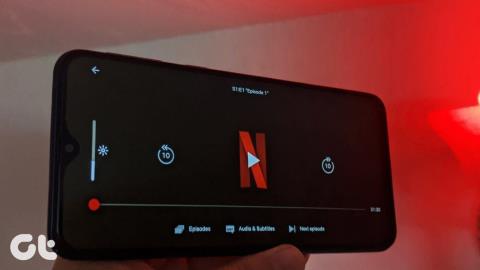
Die Ära des Kabelschneidens holt endlich ein, denn wir sind nicht auf das Fernsehen für Videoinhalte beschränkt. Mit OTT-Diensten können wir Videos auf unsere Mobiltelefone, Computer und Tablets streamen. Leute in der U-Bahn oder im Wartezimmer lieben es, ihre Lieblings-Netflix-Shows auf ihren Handys zu sehen. Die Netflix-App kann jedoch die Helligkeit auf ausgewählten Android-Telefonen außer Kraft setzen und das Erlebnis stören.
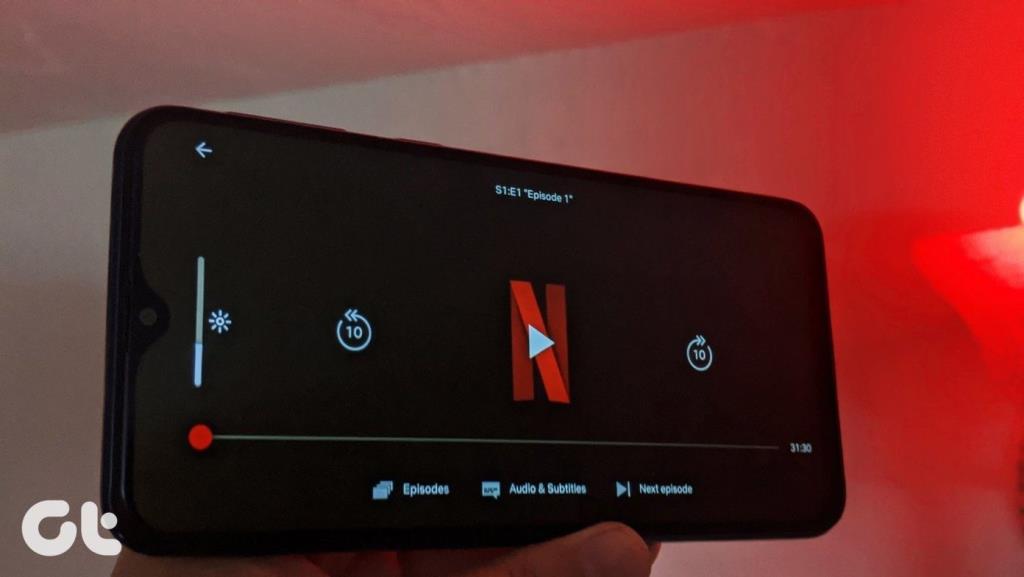
Die Netflix-App überschreibt die auf den Telefonen eingestellte Helligkeit. Die Netflix-App wird entweder zu dunkel oder zu hell, wenn ein Video abgespielt wird, obwohl die Helligkeitseinstellung unterschiedlich ist. Bei anderen wirken Farben auf Netflix ausgewaschen.
Sehen wir uns an, wie Sie das fantastische Netflix-Erlebnis wiederherstellen können, indem Sie das Helligkeitsproblem beheben.
Hinweis: Die Netflix-App erlaubt keine Screenshots des Inhalts über den nativen Android-Screenshot-Prozess. Daher erscheinen zwei Screenshots in diesem Beitrag mit einem schwarzen Hintergrund.
1. Telefon neu starten
Kein Fehlerbehebungsverfahren sollte beginnen, ohne das betreffende Gerät neu zu starten. Starten Sie also Ihr Telefon neu, bevor Sie die folgenden Korrekturen ausprobieren.
2. Passen Sie die Helligkeit in der Netflix-App an
Viele Netflix-Benutzer wissen nicht, dass die Netflix-App eine native Einstellung zum Ändern der Helligkeit enthält. Das ist normalerweise für das Helligkeitsproblem bei Netflix verantwortlich. Möglicherweise haben Sie es geändert, und deshalb sind Ihre Netflix-Farben entweder dunkel oder hell.
Sie finden die Helligkeitssteuerung nicht in den Einstellungen der Netflix-App. Stattdessen ist es auf dem gerade wiedergegebenen Bildschirm selbst vorhanden. Spielen Sie dazu ein Video auf Netflix ab. Tippen Sie dann einmal auf den Bildschirm, um die Steuerelemente wie Wiedergabe, Pause, Untertitel usw. anzuzeigen. Auf der linken Seite sehen Sie einen Schieberegler. Schieben Sie es nach oben oder unten, um die Helligkeit manuell zu steuern, dh die Helligkeit zu erhöhen oder zu verringern.
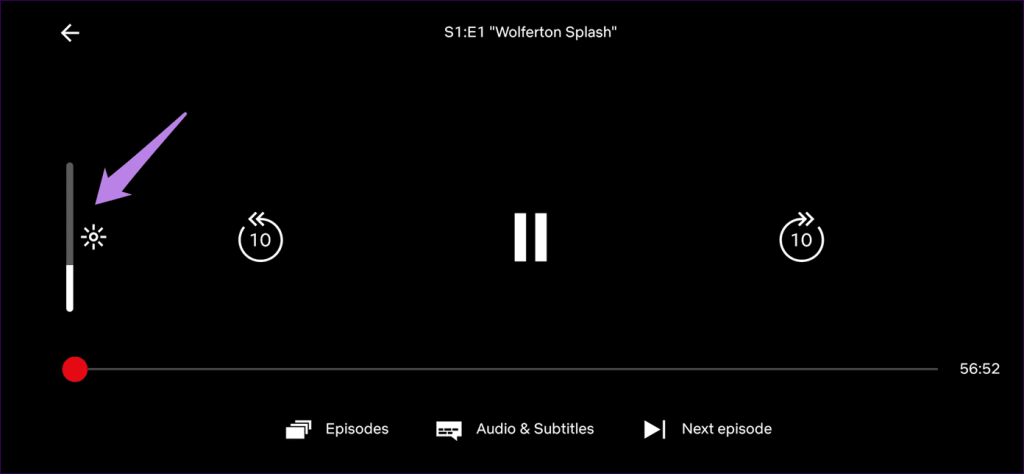
3. Verwenden Sie den Bild-in-Bild-Modus
Einige Netflix-Benutzer haben vorgeschlagen, dass das Umschalten in den Bild-in-Bild-Modus von Netflix das Problem mit dem dunklen Bildschirm für sie behoben hat.
Hier sind die Schritte:
Schritt 1: Erhöhen Sie die Helligkeit Ihres Telefons mithilfe der Telefoneinstellungen.
Schritt 2: Starten Sie die Netflix-App und spielen Sie ein Video ab.
Schritt 3 : Drücken Sie die Home-Taste, um das Netflix-Video in einem Popup-Fenster abzuspielen, dh der Bild-in-Bild-Modus wird aktiviert.
Schritt 4 : Tippen Sie auf das Vollbildsymbol, um das Video im normalen Modus zu öffnen.
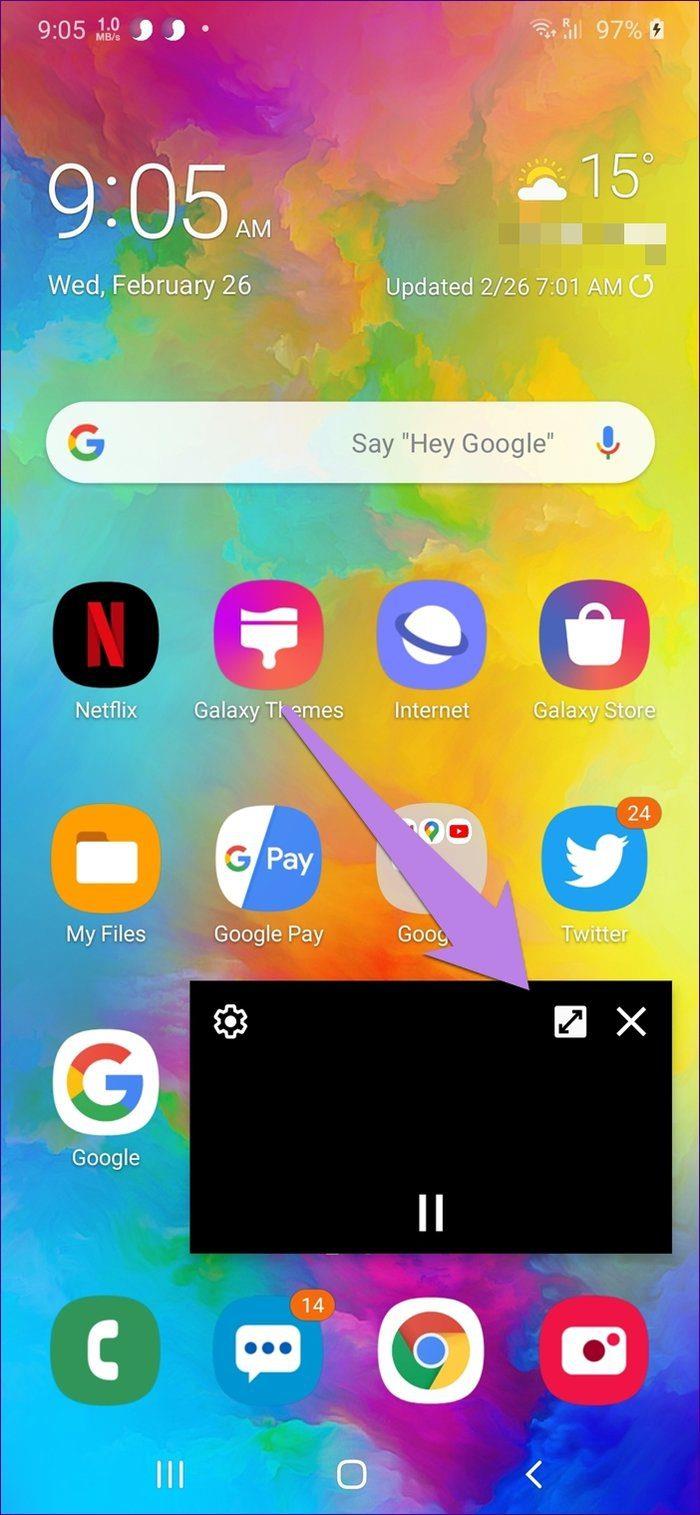
4. Aktualisieren Sie die Netflix-App
Das Problem könnte auf einen Fehler in der Netflix-App zurückzuführen sein. Um das zu beheben, sollten Sie die App sofort aus dem Play Store aktualisieren.
Tipp: Verpassen Sie ständig App-Updates? Erfahren Sie, wie Sie nachverfolgen können, welche Apps auf Android und iOS aktualisiert werden müssen.
5. Deaktivieren Sie blaues Licht oder Nachtlicht
Wenn das Problem zu einem bestimmten Zeitpunkt auftritt, sollten Sie die geplante Funktion des Nacht- oder Blaulichts überprüfen. Wenn das Nachtlicht aktiviert ist, sehen Sie auf Ihrem Telefon einen orange-gelben Farbton.
Um dies zu überprüfen, gehen Sie zu Einstellungen > Anzeige. Tippen Sie auf Nacht oder Blaulicht. Deaktivieren Sie die geplante Funktion. Wenn Sie gerade dabei sind, deaktivieren Sie es, wenn es derzeit aktiviert ist. Öffnen Sie Netflix und prüfen Sie, ob das Video mit genauen Farben abgespielt wird.
Profi-Tipp: Sie können Nachtlicht oder blaues Licht auch in Android in den Schnelleinstellungen aktivieren/deaktivieren.
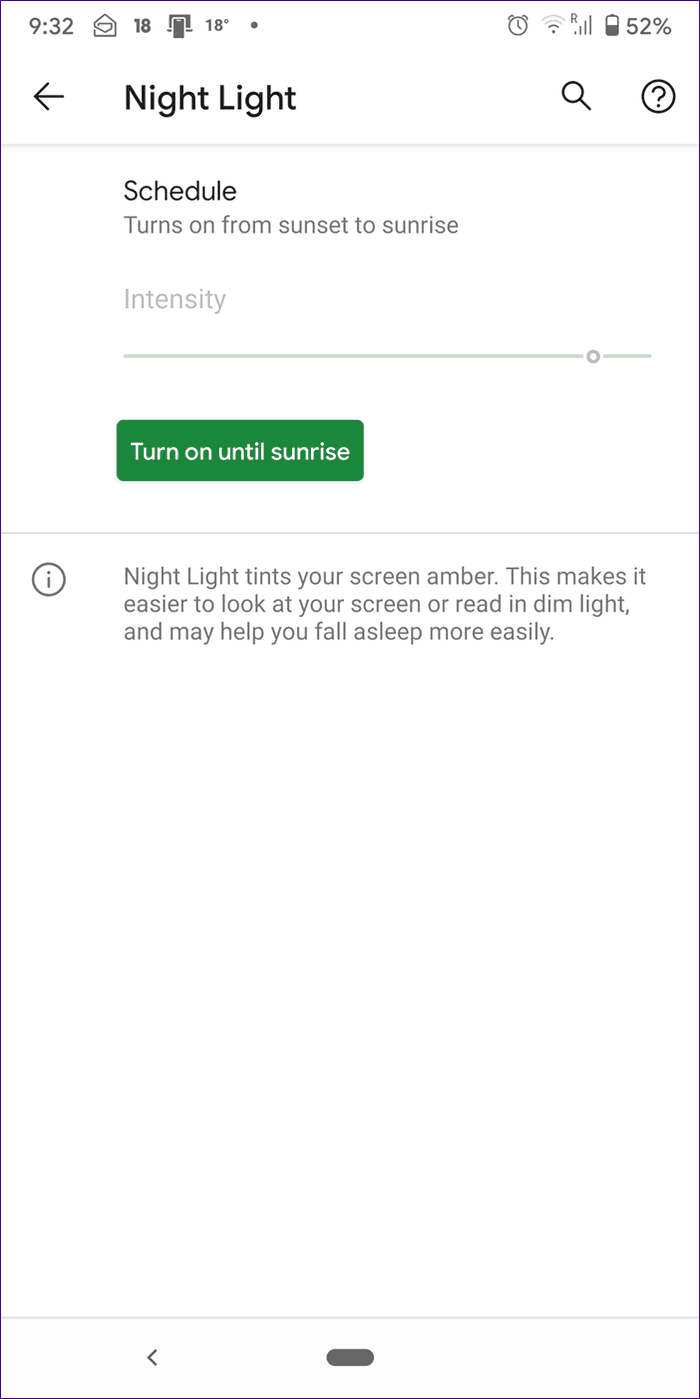
6. Deaktivieren Sie den Video-Enhancer
Auf einigen Telefonen wie Samsung finden Sie eine Video Enhancer-Einstellung . Sie sollten es deaktivieren, um zu sehen, ob das Problem mit der Helligkeit von Netflix behoben ist oder nicht.
Gehen Sie dazu zu Einstellungen > Erweiterte Einstellungen. Deaktivieren Sie den Video-Enhancer. Sie können auch die Suche in den Einstellungen verwenden, um einen Video Enhancer zu finden.
7. Überprüfen Sie die Batterieeinstellungen
Sie sollten auch einen Blick auf die Akkueinstellungen werfen. Viele Android-Telefone bieten einen Hochleistungsmodus, der die Bildschirmhelligkeit automatisch erhöht. Sie sollten es auf eine andere Energieeinstellung ändern.
Gehen Sie dazu zu Einstellungen > Akku > Energiemodus. Wechseln Sie vom aktuellen in einen anderen Modus.
Tipp : Auf Samsung-Telefonen finden Sie die Akku-Einstellung in der Gerätepflege-Einstellung.
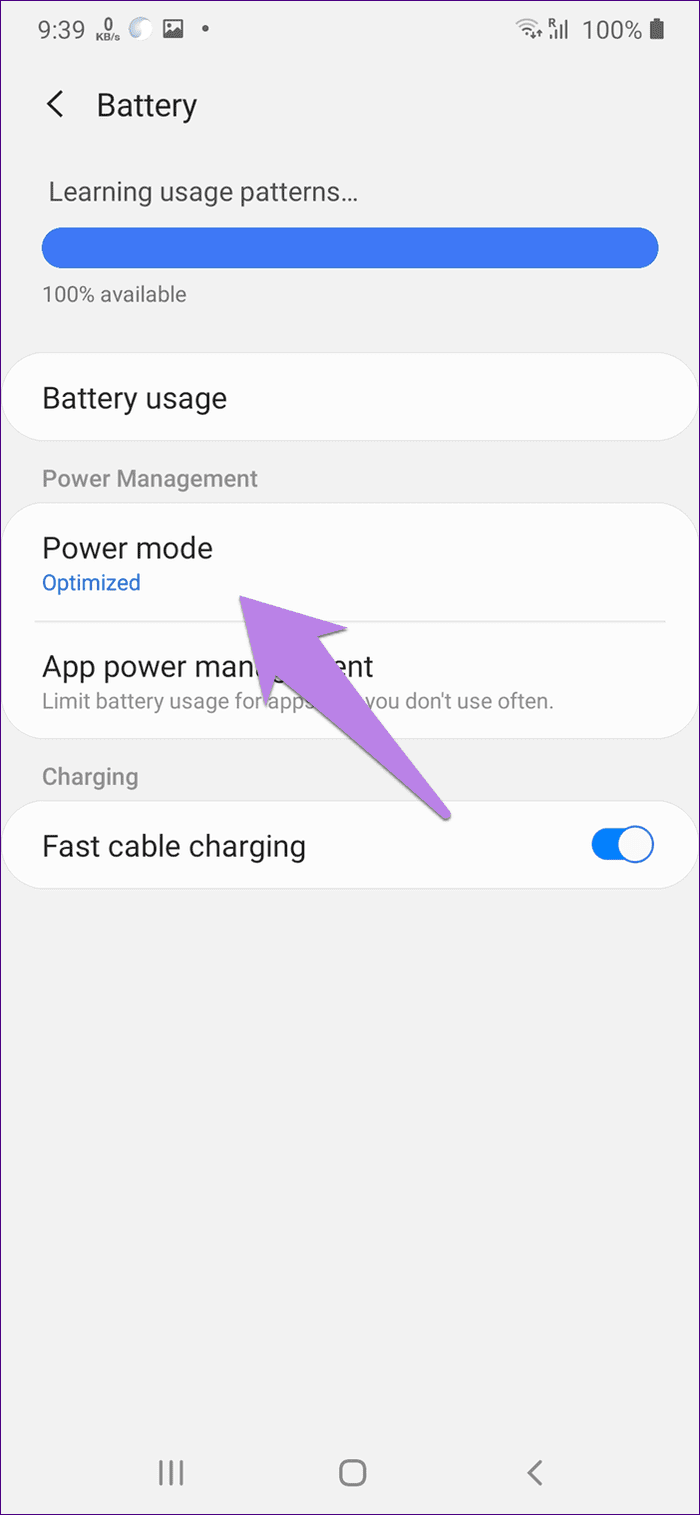
8. Überprüfen Sie Drittanbieter-Apps
Verwenden Sie Apps von Drittanbietern, die die Helligkeit steuern oder die Temperatur Ihres Telefons überwachen? Sie sollten sie deaktivieren oder deinstallieren, um festzustellen, ob sie für das Netflix-Helligkeitsproblem verantwortlich sind. Wenn Ihr Telefon über einen Spielmodus verfügt, überprüfen Sie dies auch auf die Temperaturüberwachungseinstellungen.
9. Netflix neu installieren
Wenn die oben genannten Lösungen Ihnen nicht helfen, ist es an der Zeit, Netflix von Ihrem Telefon zu deinstallieren. Ihre Empfehlungen werden dadurch nicht beeinträchtigt. Um Netflix zu deinstallieren, öffnen Sie den Play Store und suchen Sie nach Netflix. Tippen Sie auf Deinstallieren. Starten Sie das Telefon nach der Deinstallation neu und installieren Sie es erneut.
10. Installieren Sie Netflix mit APK
Wenn das Helligkeitsproblem auf Netflix weder durch Aktualisieren noch Deinstallieren der App behoben wurde, sollten Sie eine andere Version mit APK installieren . Sie können die App entweder upgraden oder downgraden , um zu sehen, welche Version für Sie funktioniert. Einige Netflix-Benutzer schlugen vor, dass die Rückkehr zur Netflix-Version 4.1 das Problem behebt. Natürlich würde sich die App von der neuesten unterscheiden und es würden bestimmte Funktionen fehlen.
Zeit für einen Planwechsel
Da das Problem hauptsächlich bei HDR-Inhalten (Filmen und Fernsehsendungen) auftritt, können Sie auch versuchen , Ihren Netflix-Plan auf einen zu ändern, der nur HD unterstützt. Das würde natürlich bedeuten, dass Sie keine 4K-Videos ansehen können, aber etwas ist besser als nichts, bis das Problem vollständig gelöst ist .
Als nächstes: Sie fragen sich, wo Sie mit fantastischen neuen TV-Shows anfangen sollen? Schauen Sie sich unsere handverlesene Liste der 7 besten indischen TV-Shows auf Netflix an, die einen Besuch wert sind.
Wollten Sie schon immer einen wichtigen FaceTime-Anruf im Voraus planen? Nutzen Sie diese integrierte Problemumgehung.
Von filmischen Hintergrundbildern bis hin zur Autounfallerkennung erhält Ihr Pixel mit dem Juni-Update eine Vielzahl praktischer neuer Funktionen
Sie möchten mit dem Samsung Galaxy Tablet S8/ S7 telefonieren? So können Sie mit dem Samsung Galaxy Tab S8/S7 2022 telefonieren.
Möchten Sie die Klingeltöne von Nothing Phone (1) auf Ihr Telefon herunterladen? Hier ist der Link zum Herunterladen aller Klingeltöne von Nothing Phone (1).
Möchten Sie einen Screenshot auf Nothing Phone (1) machen? In diesem Artikel werden wir alle Möglichkeiten besprechen, Screenshots auf Nothing Phone (1) zu machen.
So können Sie 5G auf iPhone 12, 13, 14 und höheren Modellen im Jahr 2022 ein- oder ausschalten. Erfahren Sie ein paar Dinge, bevor Sie das 5G-Netzwerk im neuesten iPhone einschalten
Möchten Sie einen Screenshot auf Ihrem Galaxy S22 Ultra/S22 Plus machen? Lassen Sie uns besprechen, wie Sie einen Screenshot auf dem Samsung Galaxy S22 Ultra erstellen können.
In diesem Artikel besprechen wir, wie Sie iPhone 13 und iPhone 13 Pro Max in 476 ppi- und 470 ppi-Hintergründen KOSTENLOS auf jedes Telefon herunterladen können, das Sie haben.
Es gibt verschiedene Möglichkeiten, die Taschenlampe auf Ihrem iPhone 13 ein- oder auszuschalten. Lassen Sie uns besprechen, wie Sie die Taschenlampe in iPhone 13 steuern können.
Möchten Sie einer App auf dem iPhone vertrauen? In diesem Artikel werden wir besprechen, wie Sie einer App auf dem iPhone vertrauen und sie auf Ihrem Gerät verwenden können.








